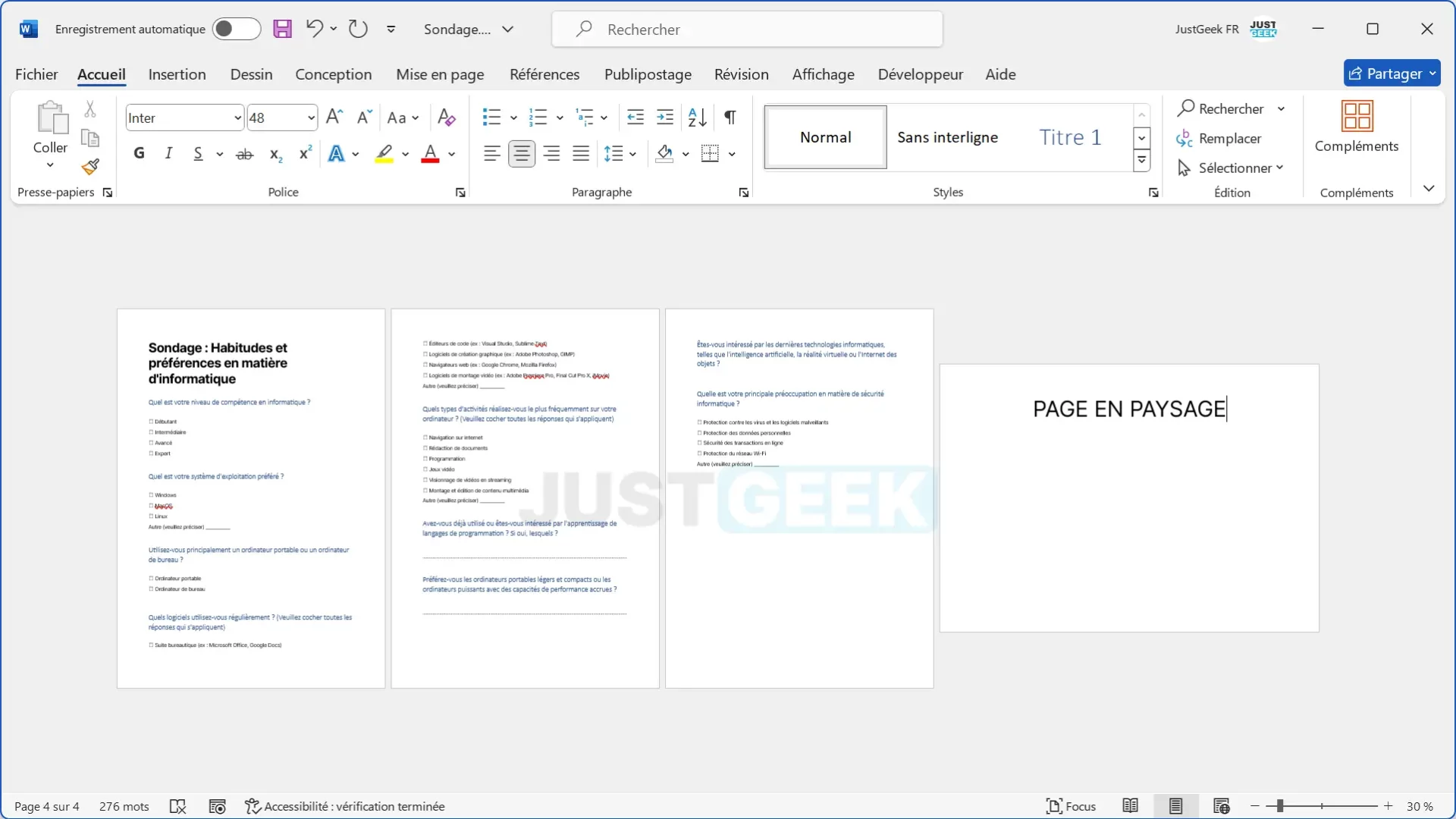Open Office Définir Un Page Comme Page De Garde

Ça m'est arrivé l'autre jour. J'étais en train de finaliser un rapport hyper important (du genre, celui qui peut changer ta carrière, vous voyez le truc ? 😉) et là, panique à bord ! J'avais complètement oublié de créer une belle page de garde. Un truc qui claque, qui donne envie de lire le document. Un peu comme la couverture d'un bon livre, quoi. Et là, le drame : comment faire ça rapidement, proprement, et sans y passer la nuit avec Open Office ? La réponse, mes amis, est plus simple que vous ne le pensez!
Définir une page de garde dans Open Office : Le B.A.-BA
Alors, accrochez-vous, on va décortiquer ça ensemble. L'idée, c'est de créer une page spécifique, différente des autres, pour qu'elle serve de couverture. Facile, non ? (Enfin, presque...)
L'insertion d'un saut de page
C'est la base de tout. On a besoin de dire à Open Office : "Ici, on commence une nouvelle page !" Pour ça :
- Placez votre curseur là où vous voulez que la page de garde se termine (généralement au tout début du document, évidemment !)
- Allez dans le menu : Insertion > Saut manuel...
- Dans la fenêtre qui s'ouvre, sélectionnez "Saut de page" et hop ! Une nouvelle page est créée. 🎉
- Petite astuce : Vous pouvez aussi utiliser le raccourci clavier Ctrl+Entrée. Gain de temps garanti !
Le style de page : La magie opère ici !
C'est là que vous allez pouvoir personnaliser votre page de garde. Chaque page dans Open Office a un "style" (un peu comme les styles CSS pour les sites web, si vous connaissez). On va en créer un nouveau, spécialement pour notre page de garde.
- Ouvrez la fenêtre des styles : Format > Styles et formatage (ou appuyez sur F11).
- Dans la fenêtre qui apparaît, cliquez sur l'icône "Styles de page" (c'est la quatrième, en partant de la gauche).
- Faites un clic droit sur le style "Par défaut" (ou le style que vous utilisez pour le reste de votre document) et choisissez "Nouveau...".
Personnalisation du style de page "Page de Garde"
Là, on entre dans le vif du sujet ! C'est le moment de donner un nom à ce nouveau style (par exemple, "Page de Garde", original, non ?). Et surtout, de le configurer !
- Nom: Page de Garde (ou ce que vous voulez, soyez créatif !)
- Style suivant: C'est important ! Choisissez le style que vous voulez pour le reste de votre document (souvent "Par défaut"). Comme ça, une fois que vous aurez fini votre page de garde, Open Office repassera automatiquement au style normal.
- Dans les onglets de la fenêtre (Gestionnaire, Arrière-plan, Page, Bordures, En-tête, Pied de page), vous pouvez tout personnaliser : marges, couleur de fond, bordures, en-têtes et pieds de page (ou pas, si vous ne voulez rien du tout !).
Un petit conseil: pour une page de garde propre, désactivez l'en-tête et le pied de page. Ca évite les numéros de page qui n'ont rien à faire là !
Appliquer le style à votre page de garde
Maintenant, il faut dire à Open Office : "Cette page, c'est une page de garde, donc tu utilises le style 'Page de Garde' !". C'est simple comme bonjour :
- Cliquez n'importe où sur la page que vous voulez transformer en page de garde.
- Retournez dans la fenêtre des styles (Format > Styles et formatage ou F11).
- Double-cliquez sur le style "Page de Garde" que vous avez créé.
Et voilà ! Votre page devrait maintenant avoir le style que vous avez défini. 🎉
Et après ?
Il ne vous reste plus qu'à remplir votre page de garde avec les informations importantes : titre du document, votre nom, la date, le logo de votre entreprise (si vous en avez un), etc. Utilisez les outils de mise en forme d'Open Office pour créer une belle mise en page (choisissez une police sympa, jouez avec les couleurs, ajoutez une image, etc.). Bref, faites-vous plaisir !
Alors, c'est pas plus compliqué que ça ! Avec un peu de patience et de créativité, vous pouvez créer une page de garde professionnelle et élégante avec Open Office. Et surtout, vous n'aurez plus à paniquer à la dernière minute, comme moi l'autre jour. 😉






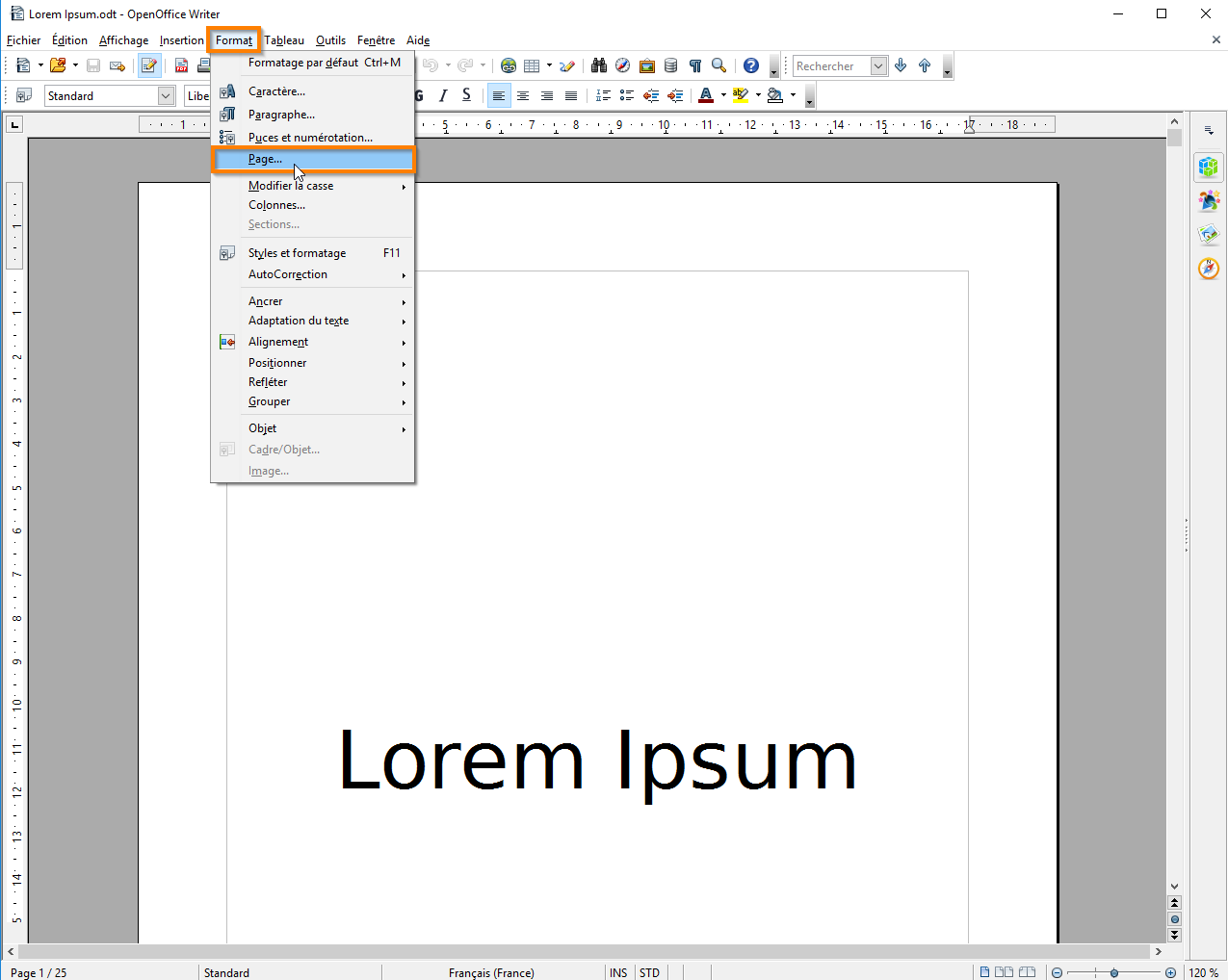

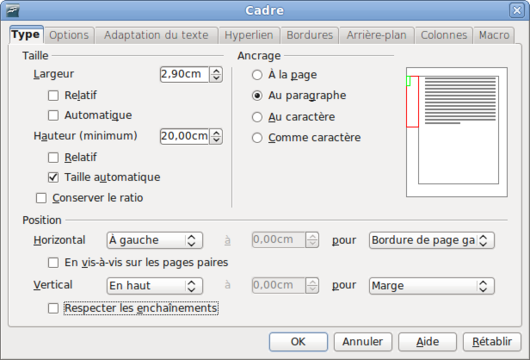

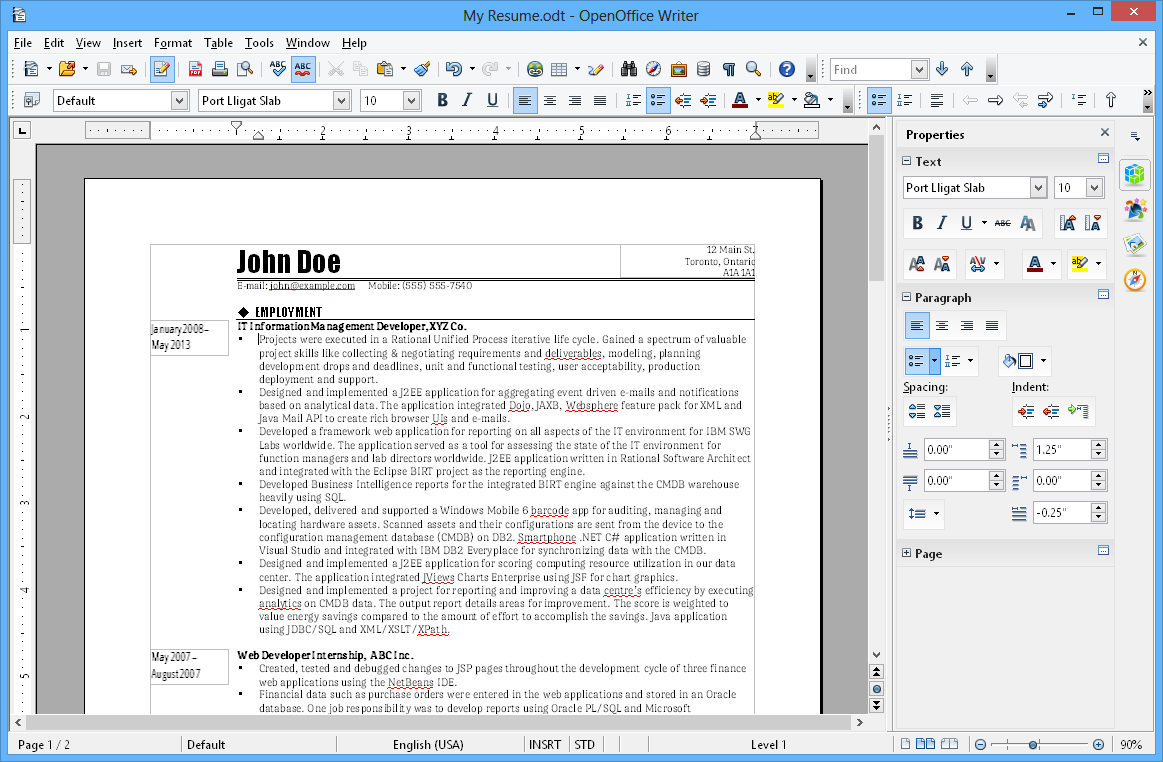
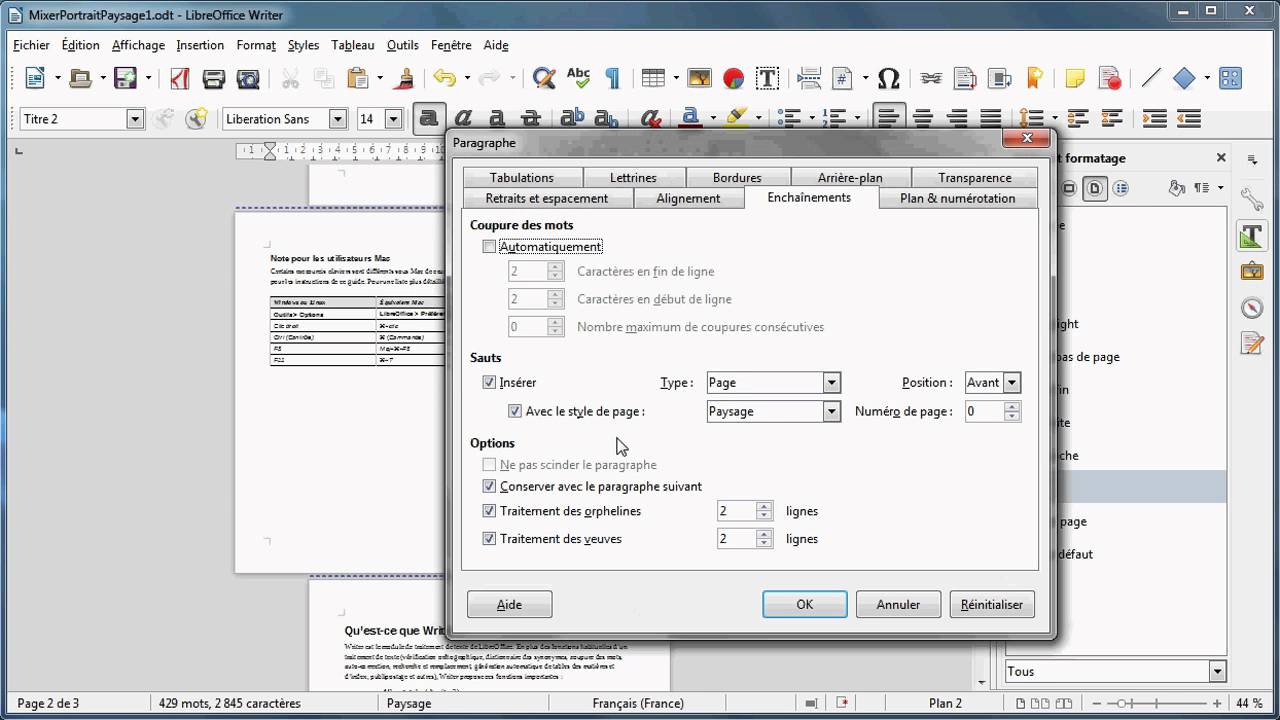


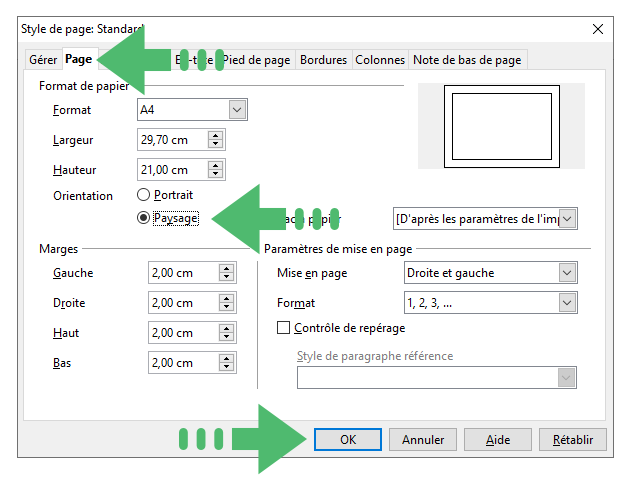
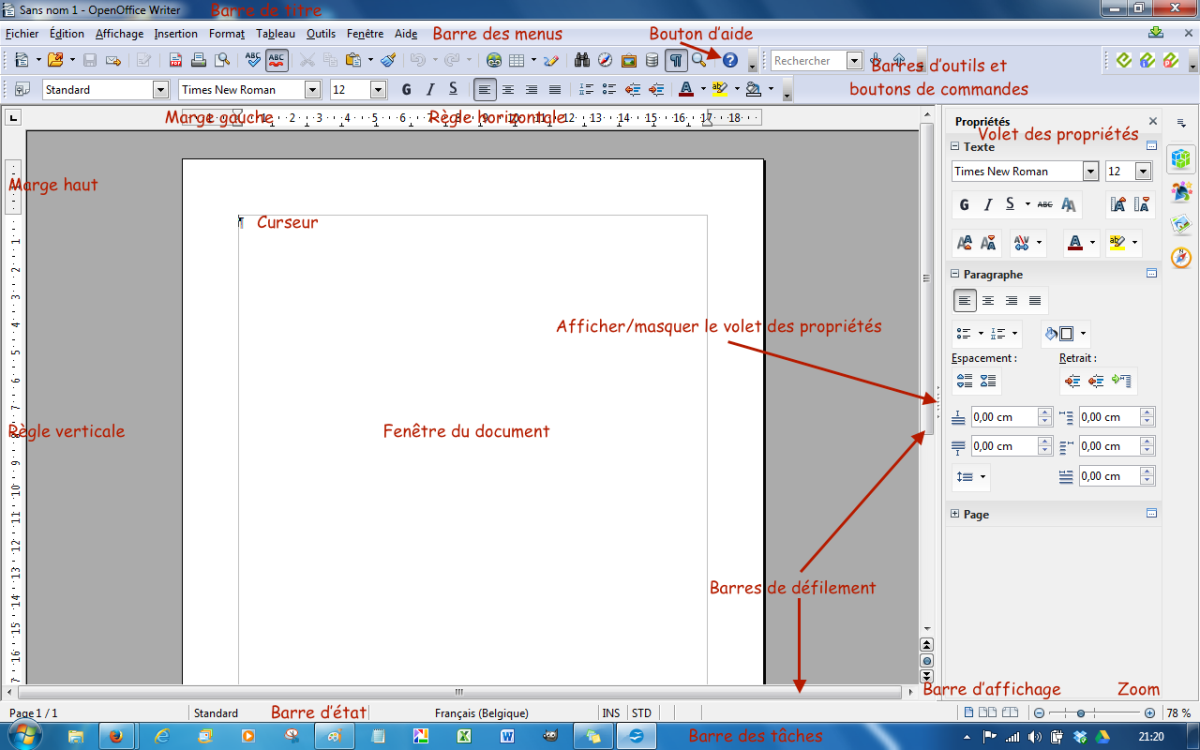
![Open Office Définir Un Page Comme Page De Garde [Tutoriel] Mise en page avec Open Office Apache 4.1.1](http://i38.servimg.com/u/f38/13/31/10/77/311.jpg)